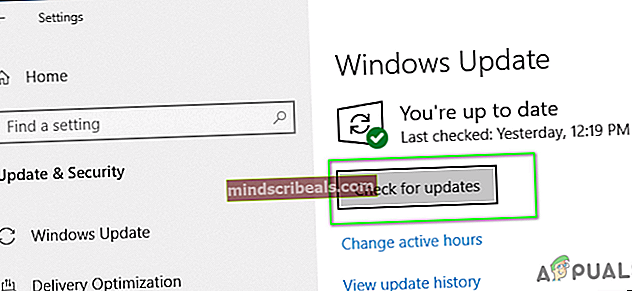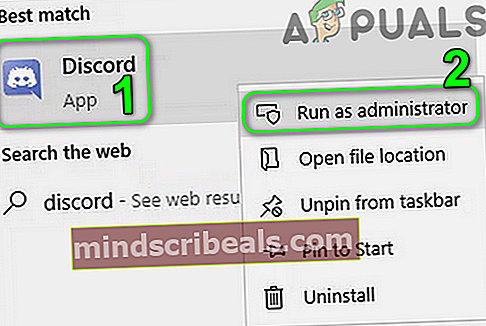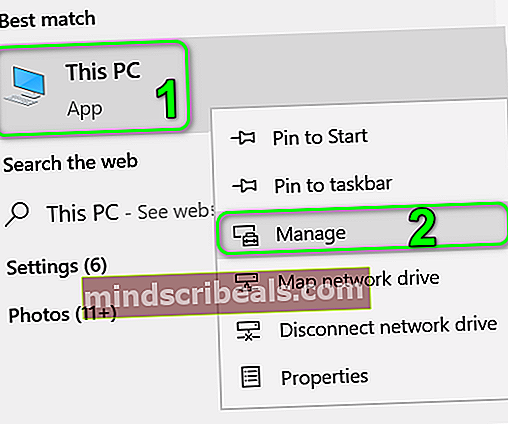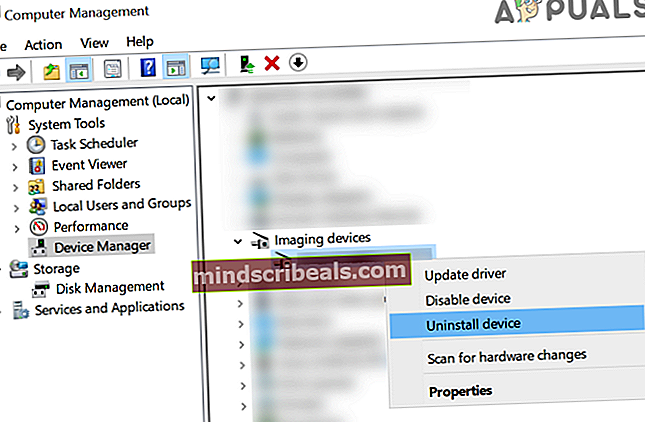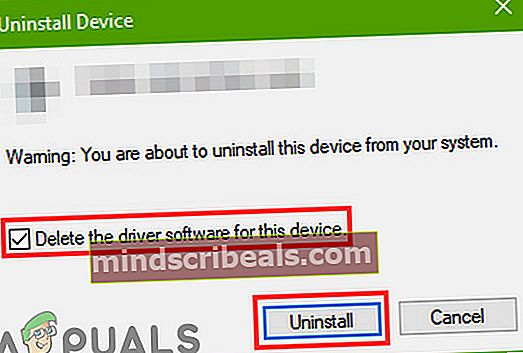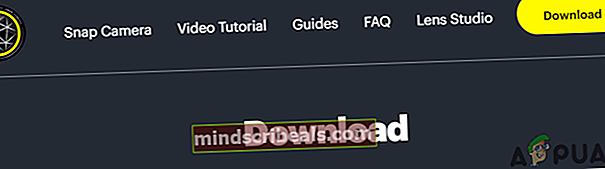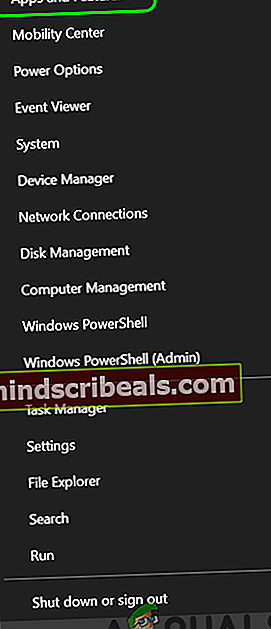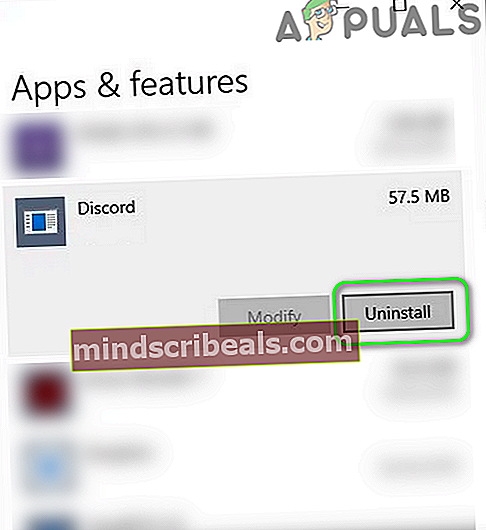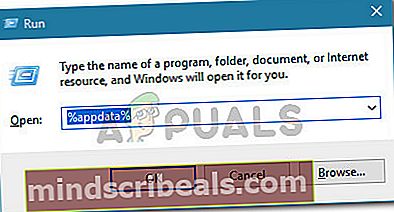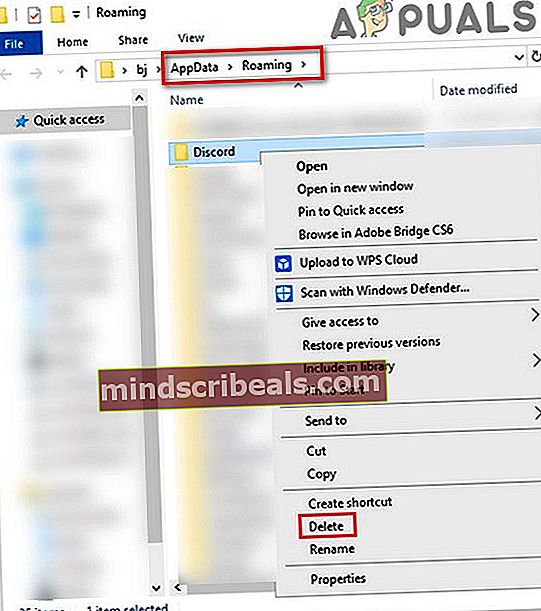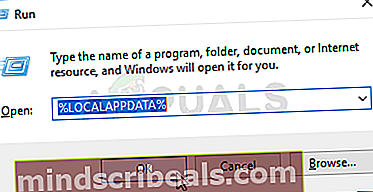Kaip išspręsti nesantaikos kameros neveikimą
Jūsų sistema / įrenginys fotoaparatas gali neveikia į Nesantaika (standartinė ir PTB), jei jūsų sistemos / įrenginio OS yra pasenusi. Be to, sugadintos fotoaparato tvarkyklės arba sugadintas „Discord“ diegimas taip pat gali neveikti.
Problema kyla, kai vartotojas bando naudoti sistemos / įrenginio kamerą „Discord“ sistemoje, tačiau fotoaparatas neveikia (kartais paveiktas vartotojas tiesiog mato juodą arba žalią ekraną). Kita šalis negali matyti vartotojo, o tik juodą ekraną su nesibaigiančiu įkėlimo ekranu. Apie problemą pranešama visose pagrindinėse operacinėse sistemose („Windows“, „Mac“, „Linux“, „Android“, „iOS“ ir kt.) Su visais kamerų variantais (įmontuotais arba išoriniais).
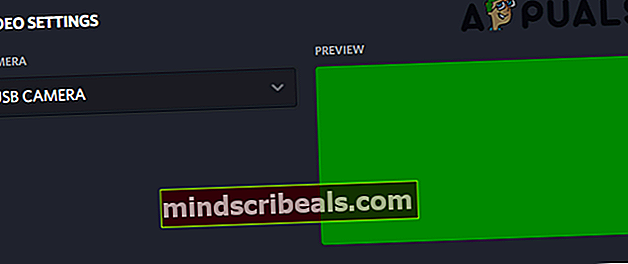
Prieš tęsdami „Discord“ fotoaparato problemos sprendimo būdus, perkrauti jūsų įrenginį / sistemą, kad pašalintumėte laikinus nesklandumus. Be to, patikrinkite, ar jūsų fotoaparatas veikia gerai kitos programos (ypač numatytoji fotoaparato programa). Be to, privatumas jūsų prietaiso / sistemos nustatymai leidžia „Discord“ naudoti kameras.
1 sprendimas: Atnaujinkite savo sistemos / įrenginio OS į naujausią versiją
Jūsų įrenginio / sistemos OS yra reguliariai atnaujinamas, kad būtų galima pridėti naujų funkcijų ir pataisyti žinomas klaidas. Galite susidurti su problema, jei jūsų įrenginio / sistemos OS yra pasenusi, o tai gali sukelti fotoaparato ir OS nesuderinamumą. Tokiu atveju problema gali būti išspręsta atnaujinant sistemos OS naujausią versiją. Norėdami išsiaiškinti, aptarsime, kaip atnaujinti „Windows“ OS; galite sekti instrukcijas, susijusias su jūsų įrenginio / sistemos OS.
- Paspauskite „Windows + R“, įveskite „atnaujintiDialogo lange ir atidarykite Nustatymaiprograma, susijusi su atnaujinimu.
- Patekę į nustatymus spustelėkiteTikrinti, ar yra atnaujinimų.
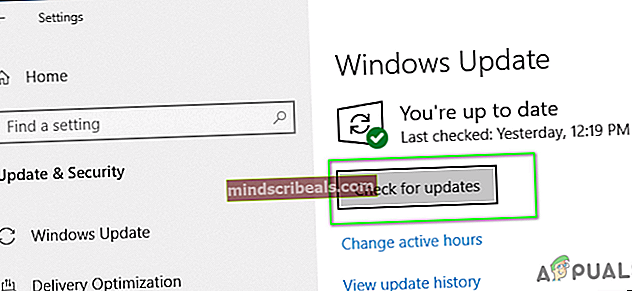
- Įdiegę naujinimus, iš naujo paleiskite kompiuterį ir patikrinkite, ar problema išspręsta, ir galėsite tinkamai pasiekti fotoaparatą.
2 sprendimas: pertvarkykite USB įrenginius (tik USB kamera)
Jūsų sistemos fotoaparatas gali neveikti, jei jūsų USB prievadai yra perpildyti, nes kiekvienas USB prievadas gali apdoroti ribotą skaičių galinių taškų ir jei galinių taškų skaičius viršija tai, ką gali apdoroti USB, tai gali sukelti aptariamą klaidą (kai kurie vartotojai susidūrė su klaida pranešimas apie nepakankamą USB valdiklio išteklius). Tokiu atveju USB įrenginių pertvarkymas gali išspręsti problemą.
- Išeiti Nesutarkite (net iš sistemos dėklo) ir įsitikinkite, kad jūsų sistemos užduočių tvarkytuvėje nevyksta joks su tuo susijęs procesas.
- Dabar, atjunkite visus prietaisus iš USB prievadų ir perkrauti jūsų sistema.
- Paleidus iš naujo, prijunkite tik fotoaparatą į USB prievadą (pageidautina 3.0) ir patikrinkite, ar problema išspręsta. Jei ne, tada išbandykite visus kitus uostus patikrinti, ar problema kilo dėl USB galinių taškų.

3 sprendimas: paleiskite „Discord“ programą su administratoriaus teisėmis
Su kiekviena nauja „Windows“ versija „Microsoft“ labai patobulina saugos ir saugumo funkcijas, o viena iš tokių funkcijų yra reikalavimas iš administratoriaus teisių naudotis saugomais „Windows“ ištekliais (pvz., Mikrofonu, fotoaparatu ir kt.). Šiame kontekste problema gali būti išspręsta paleidus „Discord“ programą su administratoriaus teisėmis.
- Spustelėkite „Windows“Paieška laukelį (šalia „Windows“ mygtuko) ir įveskite Nesantaika.
- Tada rodomuose rezultatuose dešiniuoju pelės mygtuku spustelėkite Nesantaika tada pasirinkite Vykdyti kaip administratorių.
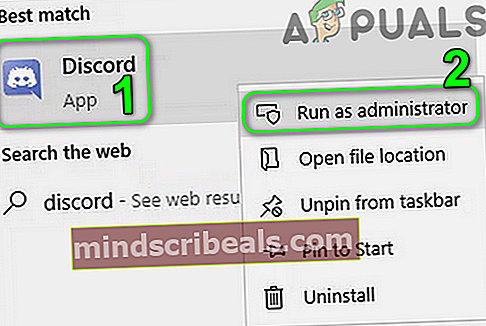
- Dabar, paleidę „Discord“, patikrinkite, ar jis veikia gerai.
4 sprendimas: iš naujo įdiekite fotoaparato tvarkyklę
Jūsų fotoaparatas gali neveikti „Discord“ sistemoje, jei fotoaparato tvarkyklė nėra tinkamai sukonfigūruota, pasenusi (tai gali sukelti fotoaparato ir „Discord“ suderinamumo problemų) arba yra sugadinta. Tokiu atveju problema gali būti išspręsta atnaujinant arba iš naujo įdiegiant tvarkyklę.
- Atnaujinkite sistemos tvarkykles ir „Windows“ (daugelis originalių įrenginių nori naudoti „Windows Update Channel“ tvarkyklėms atnaujinti) naujausią versiją.
- Dabar patikrinkite, ar „Discord“ veikia gerai. Jei ne, išėjimas įsitikinkite, kad jūsų sistemos užduočių tvarkyklėje nevyksta joks su tuo susijęs procesas.
- Dabar, atjungti fotoaparatą iš sistemos. Tada spustelėkite „Windows“ paieškos laukelį ir įveskite: Šis kompiuteris.
- Tada rezultatuose dešiniuoju pelės mygtuku spustelėkite ant Šis kompiuteris ir submeniu pasirinkite Tvarkyti.
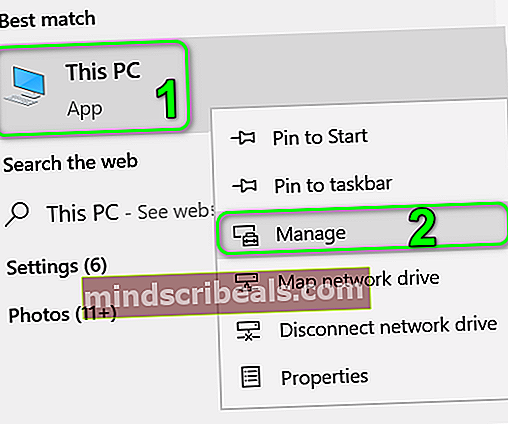
- Dabar pasirinkite Įrenginių tvarkytuvė (kairėje lango srityje) ir tada (dešinėje lango srityje), išplėsti Vaizdo įrenginius.
- Dabar, dešiniuoju pelės mygtuku spustelėkite ant jūsų Fotoaparatas ir tada submeniu pasirinkite Pašalinkite įrenginį.
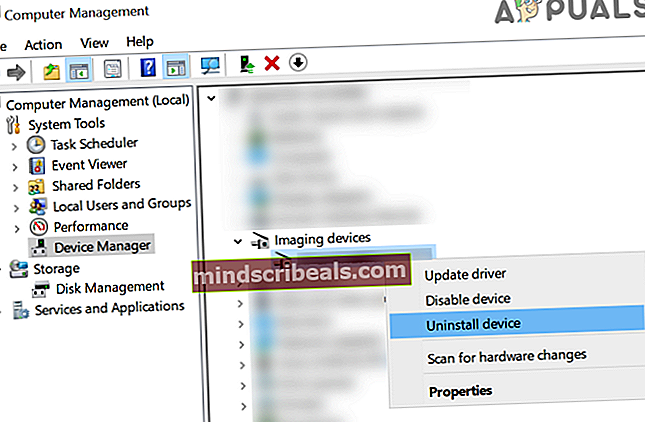
- Tada patikrinkite parinktį Ištrinkite tvarkyklės programinę įrangąšiam įrenginiui ir spustelėkite Pašalinti mygtuką.
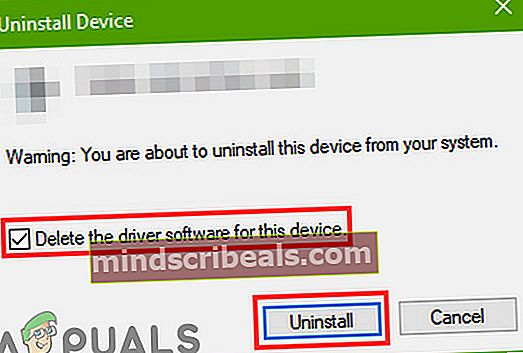
- Dabar, perkrauti jūsų sistema ir įdiekite naujausią tvarkyklę fotoaparato (geriau naudoti OEM svetainę atsisiųsti naujausią fotoaparato tvarkyklės versiją).
- Tada prijunkite fotoaparatą į savo sistemą ir tada ją sukonfigūruokite (jei to paprašoma).
- Dabar paleiskite Nesantaika ir patikrinkite, ar fotoaparato problema išspręsta.
- Jei ne, tada atsisiųskite ir įdiekite „Snap“ kamera „Snapchat“ programa (galite naudoti kitą programą, kuri sukuria virtualios kameros tvarkyklę). Tada naudoti šią virtualią kamerą su „Discord“, kad patikrintumėte, ar problema išspręsta.
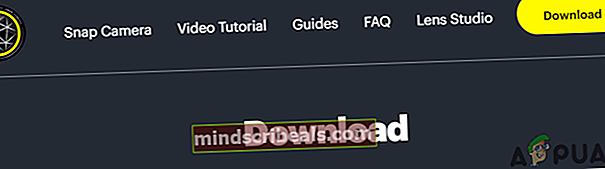
5 sprendimas: pakeiskite numatytąją kamerą
Galite nesinaudoti fotoaparatu „Discord“, jei jis nustatytas kaip numatytasis fotoaparatas, nes jį fone gali naudoti kita programa ir gali būti, kad „Discord“ jo negalima. Tokiu atveju problemą galite išspręsti pakeisdami numatytąją kamerą į kitą (kurios nenorite naudoti).
- Išeikite iš nesantaikos ir įsitikinkite, kad jūsų sistemos užduočių tvarkytuvėje nevyksta joks su tuo susijęs procesas.
- Pakeiskite numatytąją kamerą į kitą (kurios nenorite naudoti).
- Dabar paleiskite „Discord“ ir patikrinkite, ar ji gali naudoti fotoaparatą įprastai.
6 sprendimas: iš naujo įdiekite „Discord“ programą
Jei nė vienas iš sprendimų nebuvo veiksmingas išsprendžiant problemą, problema galėjo kilti dėl sugadinto „Discord“ programos įdiegimo. Tokiu atveju iš naujo įdiegus „Discord“ programą problema gali būti išspręsta. Norėdami išsiaiškinti, aptarsime, kaip iš naujo įdiegti „Discord“ „Windows“ kompiuteryje.
- IšeitiNesantaika (net iš sistemos dėklo) ir įsitikinkite, kad jūsų sistemos užduočių tvarkytuvėje nevyksta nė vienas jos procesas.
- Dabar, dešiniuoju pelės mygtuku spustelėkite ant „Windows“ mygtuką ir gautame meniu pasirinkite parinktį Programos ir funkcijos (paprastai pirmas variantas).
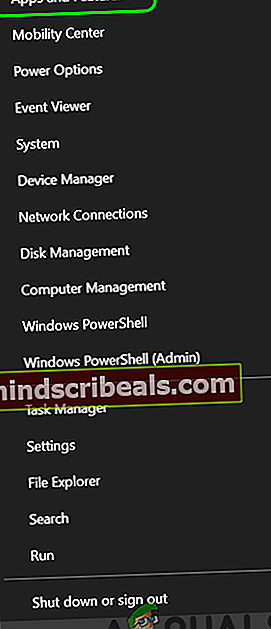
- Tada išplėsti nesantaiką ir spustelėkite Pašalinti mygtuką.
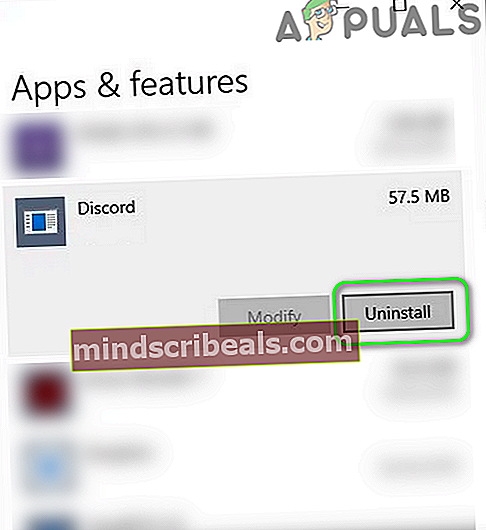
- Dabar vykdykite nurodymus ekrane, kad pašalintumėte „Discord“ ir tada perkrauti jūsų sistema.
- Paleidus iš naujo, paleiskite savo sistemą „File Explorer“ ir Rodyti kelią šiuo keliu:
%programos duomenys%
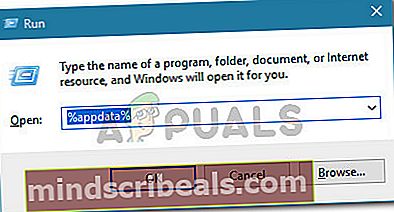
- Dabar, ištrinkite „Discord“ aplanką.
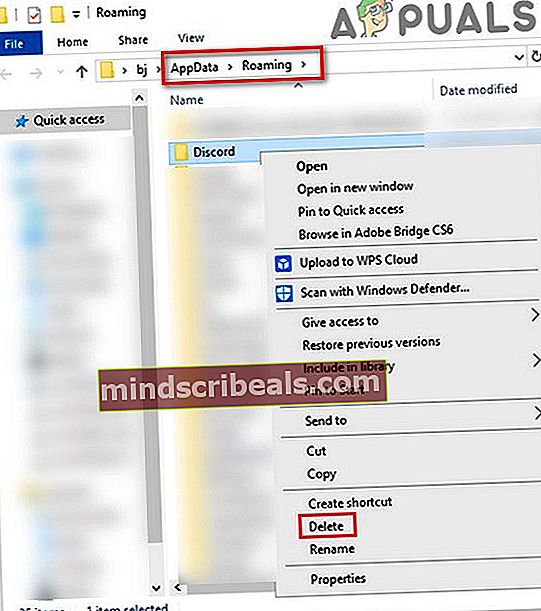
- Tada Rodyti kelią šiuo keliu:
% LocalAppData%
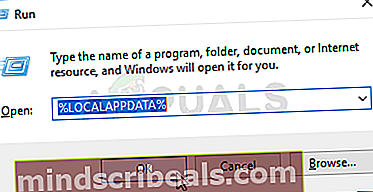
- Tada ištrinkite „Discord“ aplanką ir perkrauti jūsų sistema.
- Paleidus iš naujo, įdiekite iš naujo naujausią programos „Discord“ versiją ir, tikiuosi, fotoaparato problema bus išspręsta.
Jei problema kyla, arba iš naujo nustatykite savo sistemą / įrenginį pagal gamyklos numatytuosius nustatymus arba naudokite „Discord“ interneto naršyklėje kol klausimas bus sutvarkytas.
Žymų nesantaikos klaida